![]() SmartPart finestra/porta, palette, elementi+ SmartParts finestre + SmartParts porte
SmartPart finestra/porta, palette, elementi+ SmartParts finestre + SmartParts porte
Qui è possibile definire i parametri riportati di seguito per il tipo elemento anta:
Anta
Tipo apertura
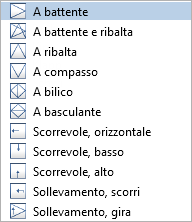
Qui si seleziona il tipo anta desiderato.
![]() Capovolgi
Capovolgi
Qui si capovolge la posizione dell'anta dal lato interno del telaio al quello esterno oppure viceversa.
Battuta sinistra / destra
Qui si seleziona la posizione della battuta.
Larghezza sinistra / destra
Immette la larghezza sinistra e destra del telaio dell'anta.
Larghezza sotto / sopra
Immette la larghezza inferiore e superiore del telaio dell'anta.
Profondità
Immette la profondità del telaio dell'anta.
Listello battuta
Se deve essere creato un listello battuta, qui è possibile selezionare fra un listello interno oppure uno esterno. Se si fa clic su (senza) non viene creato alcun listello battuta.
Un listello battuta è richiesto se la finestra a due ante / la porta a due ante dispone di un telaio mobile e quindi senza montanti intermedi.
Larghezza / profondità
Se è stata selezionata la tipologia interno oppure esterno del listello battuta, qui è possibile immettere le sue misure.
Ferramenta
Lato cardine / lato telaio
Selezionare la forma della maniglia (![]() maniglia finestra;
maniglia finestra;![]() maniglia porta;
maniglia porta;![]() pomello porta;
pomello porta;![]() maniglione;
maniglione; ![]() maniglia porta con rosetta;
maniglia porta con rosetta; ![]() pomello porta con rosetta;
pomello porta con rosetta; ![]() maniglione antipanico) per il lato del cardine / del telaio. Se si fa clic su (senza) non viene creata alcuna maniglia.
maniglione antipanico) per il lato del cardine / del telaio. Se si fa clic su (senza) non viene creata alcuna maniglia.
In base alla propria scelta è possibile definire la distanza sotto (= distanza maniglia dallo spigolo inferiore dell'anta) e, per il ![]() Maniglione, il suo diametro e lunghezza.
Maniglione, il suo diametro e lunghezza.
Incasso
Larghezza sinistra / destra
Immette la larghezza sinistra e destra dell'incasso.
Larghezza sotto / sopra
Immette la larghezza superiore e inferiore dell'incasso.
Profondità
Immette la profondità dell'incasso.
Frontale sinistro (solo per l'anta a battente e ribalta)
Se questa opzione è attiva, sul lato sinistro della finestra viene creato un frontale.
Simbolo apertura 2D
Aperta in %
Per determinati simboli battuta, qui è possibile stabilire l'angolo di apertura (minimo 10°, massimo 180°) delle ante finestra / delle linee pannello porta.
Riga
Seleziona un tipo di riga per la rappresentazione grafica del simbolo battuta.
Avviso: se nella scheda "Vista 2D", campo Simbolo apertura è stata attivata l'opzione Formato - da layer, le impostazioni della riga vengono rilevate dal layer selezionato. La riga non è quindi da qui selezionabile.
Vista 3D
Colore
Qui si seleziona il colore per la rappresentazione 3D del telaio dell'anta.
Aspetto
Facendo clic sul pulsante, qui si seleziona un file aspetto esistente (formato file SURF, file aspetto Product>). ![]() consente di nascondere la rappresentazione dell'aspetto.
consente di nascondere la rappresentazione dell'aspetto.
| (C) ALLPLAN GmbH | Privacy |